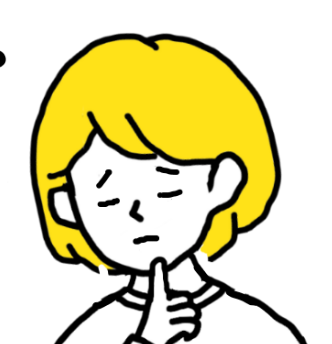・WordPressブログを開設した後、どうやってテーマを設定するの?
・初心者向けのテーマを知りたい!
こんな悩みを解決できる記事を用意しました!
この記事では、初心者におすすめのテーマ「JIN」のインストール方法を画像付きで詳しく紹介します。
簡単なのでサクッと設定してしまいましょう!
↓テーマ「JIN」のインストール方法のみを読みたい方はこちら
3.テーマ「JIN」のインストール方法
↓まだワードプレスを作成していない方はこちら

WordPressにおけるテーマとは?
WordPressのテーマとは、Webサイト全体のテンプレートのことです。
テーマを設定すると
- 簡単にオシャレな見た目のwebサイトに着せ替えられる
- 「SEO対策をしてくれる」などの機能が追加される
といった良いことがあります!
設定するテーマによって、デザインや追加される機能が異なります。
テーマには「公式テーマ」と「非公式テーマ」があります。
【公式テーマ】
・初心者には使いづらいものが多い
・英語で表記されているものが多い
【非公式テーマ】
・(特に有料テーマは)操作性や機能が優れている
・安全ではないテーマもあるので注意
初心者におすすめのテーマ
初心者におすすめするテーマは「JIN(ジン)」です。
おすすめする理由は5つ!
- 簡単にオシャレなwebサイトが作れる
- エディターの機能が豊富(吹き出しやボックス等のデザイン多数)
- ユーザーが多いので、困ったときに検索すると解決策がたくさんヒットする
- 公式サイトにマニュアルも用意されている
- SEO対策されている
ブログ初心者の私が苦労することなく記事を書けているのは、「JIN」のおかげです。
実績のあるブロガーさん(ヒトデさんやあずさん等)も使っているテーマです。
<JIN情報>
| 価格 | \14,800(税込) |
| 作成者 | ひつじ(@hituji_1234)さん, 赤石カズヤさん(@cps_kazuya)さん |
| 公式サイト | JIN(ジン)|真の使いやすさを追求したWordPressテーマ |
無料テーマでは「Cocoon(コクーン)」がおすすめです!
Cocoon | WordPress無料テーマ
テーマ「JIN」のインストール方法
① 「JIN」公式サイトへアクセスする
② [ いますぐダウンロード! ]をクリック

③ 画面をスクロールし、[ ダウンロード ]をクリック
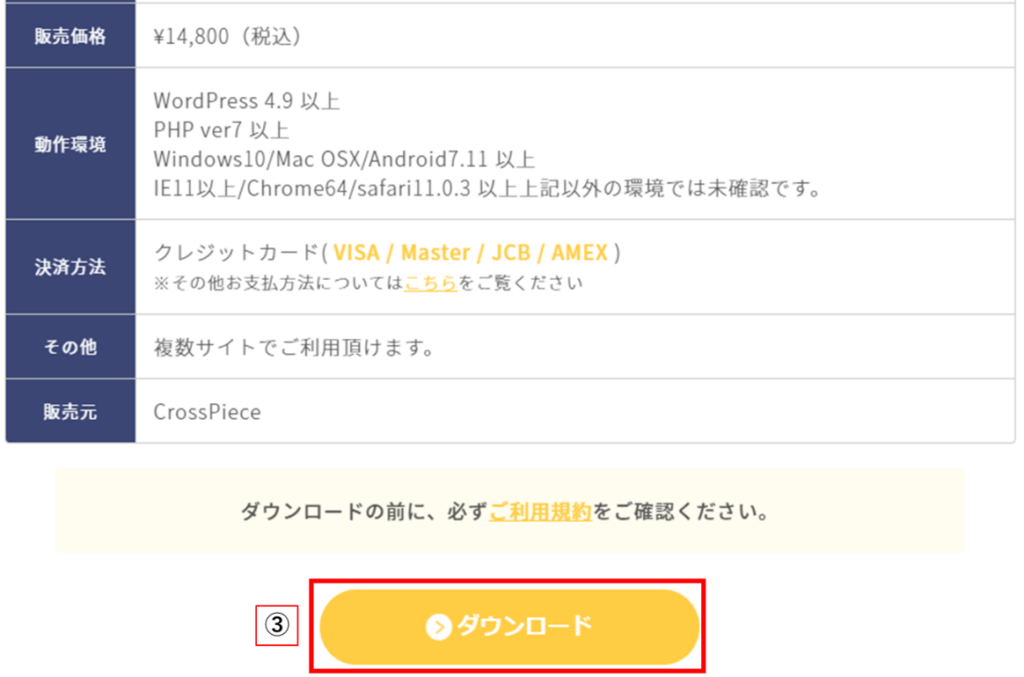
④ メールアドレスを入力(間違えないよう注意!)
⑤ クレジットカード情報を入力
※CVC…クレジットカード裏面のセキュリティコードのことです
⑥ [ \14,800を支払う ]をクリック

⑦ 「ご購入ありがとうございます」という画面が表示される
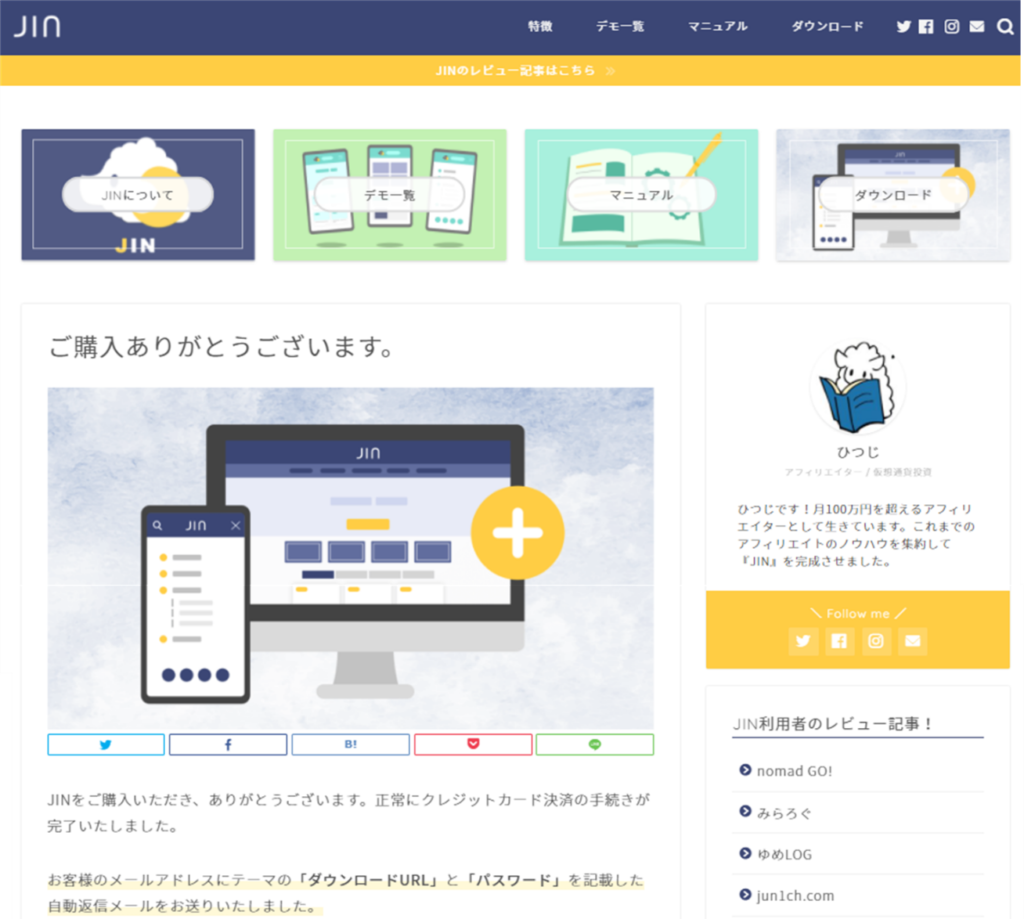
⑧ ④で入力したメールアドレスに
「WordPressテーマ「JIN」ダウンロードリンクのご案内」
が届くので、メールを開く

⑨ メールに記載されたパスワードをコピー
⑩ メールに記載された「テーマダウンロードURL」をクリック

⑪ [ テーマをダウンロード ]をクリック
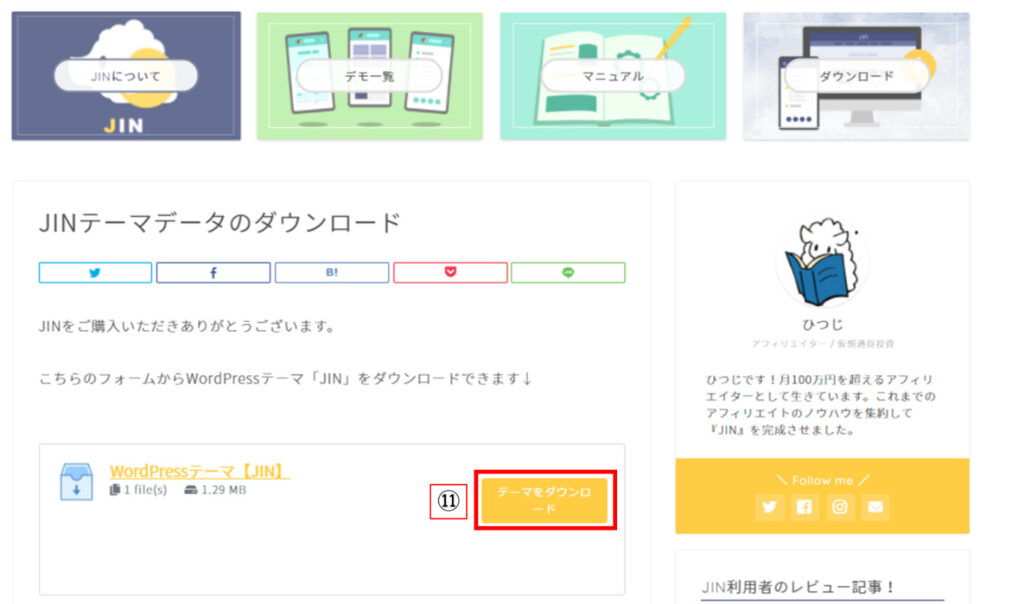
⑫ ⑨でコピーしたパスワードを入力
⑬ [ SUBMIT ]をクリック
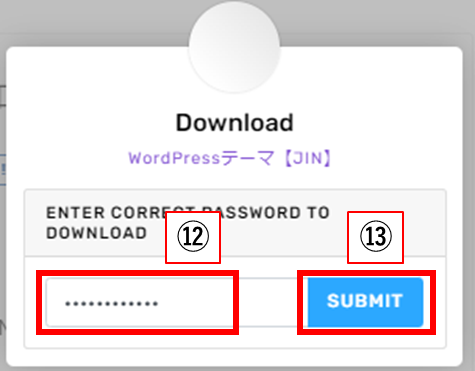
⑭ [ DOWNLOAD ]をクリック

⑮ ダウンロード先のフォルダを開く
([ フォルダーに表示 ]や[ フォルダーを開く ]等をクリック)
※使用しているブラウザによって画面が異なります

⑯ PCに「jin.zip」がダウンロードされていることを確認

⑰ WordPressにログインする
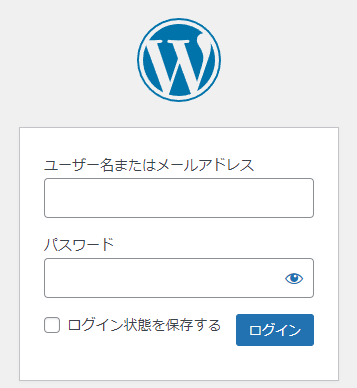
⑱ ダッシュボードから[ 外観 ] > [ テーマ ]をクリック
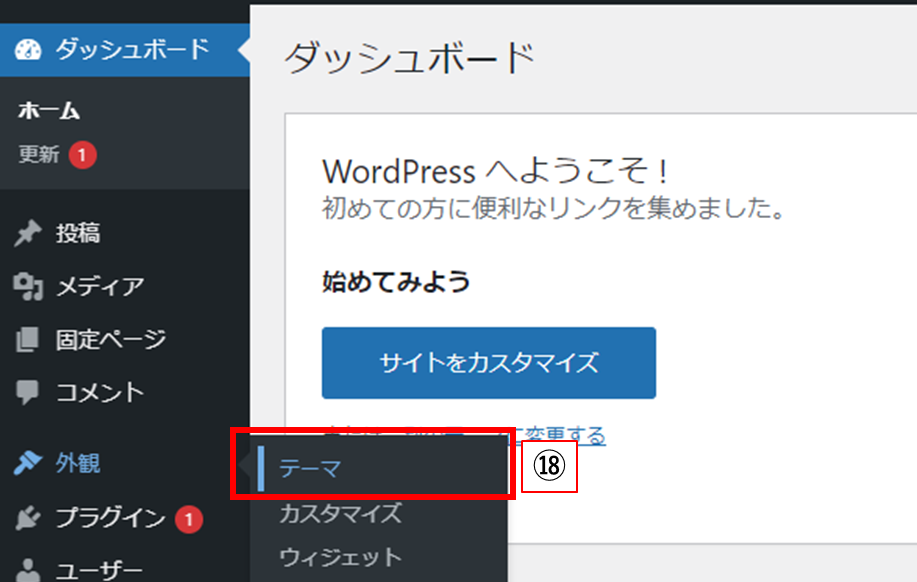
⑲ [ 新規追加 ]をクリック

⑳ [ テーマのアップロード ]をクリック
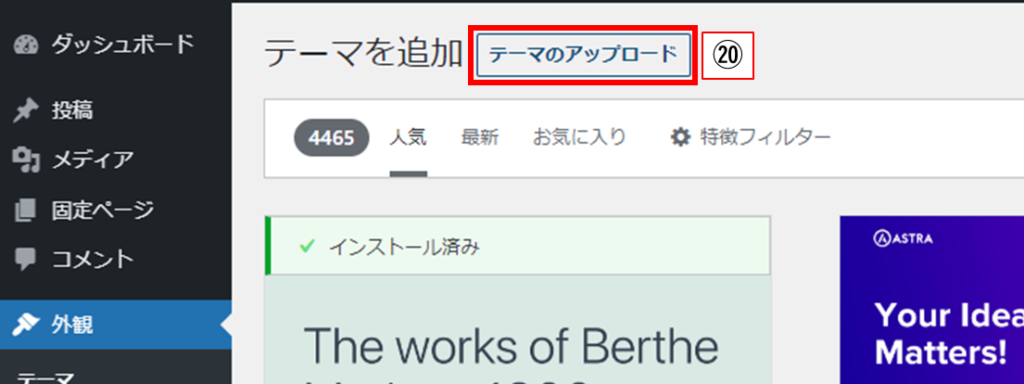
㉑ [ ファイルの選択 ]をクリック

㉒ PCに保存した「jin.zip」を選択
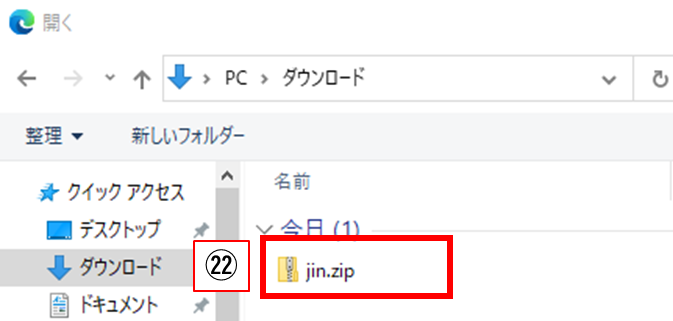
㉓ [ 今すぐインストール ]をクリック
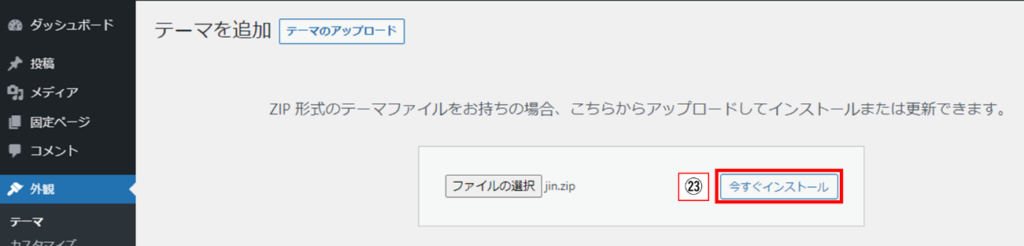
㉔ 「テーマのインストールが完了しました」と表示されたら[ 有効化 ]をクリック

㉕ [ サイトを表示 ]をクリック

㉖ JINの初期デザインが設定されている
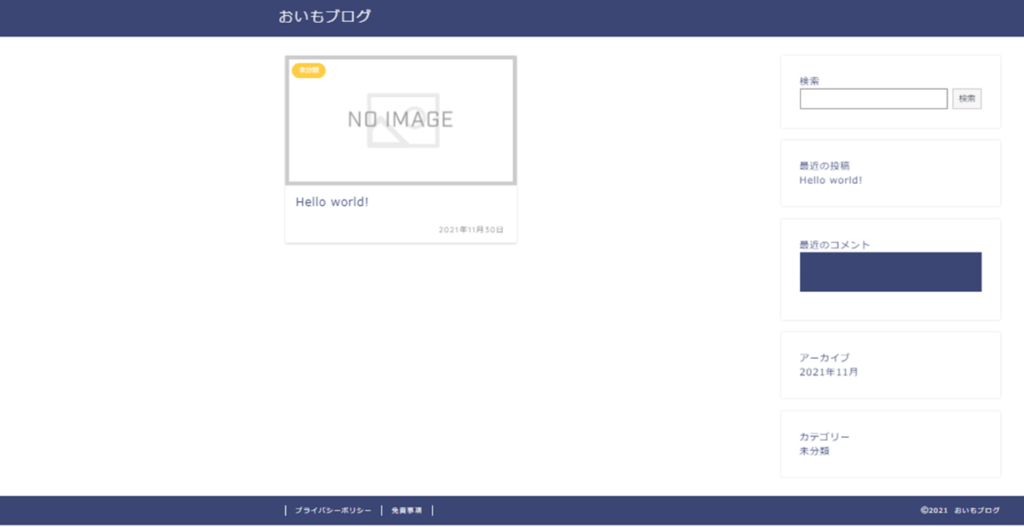
これでテーマ「JIN」のインストールが完了です。